
こんばんわ、ちま夫です。
前回の「Symantec Endpoint Protection(SEP)のバージョンアップ」からの続きを書きますね。
今回は「SEPクライアントの自動アップグレード準備」です。
SEPサーバーから各クライアントにバージョンアップを命令し、バージョンアップさせる動作になります。
SEPサーバー バージョンアップ工程概要
全体工程概要のおさらいです。
ザックリな工程はこんな感じになります。
1.Ver14.2MP1の入手
2.SEPデータベースのバックアップ
3.SEPサーバーのバージョンアップ
4.SEPクライアントの自動アップグレード準備
5.SEPクライアント新規インストールパッケージの準備
Symantec サポートからの抜粋
自動更新は Symantec Endpoint Protection 14 付属の Mac クライアントで初めて導入されたため、バージョン 14 より前のバージョンから自動更新によってアップグレードすることはできません。
引用元:自動更新によるクライアントソフトウェアのアップグレード
MacOS用SEPクライアントの自動アップグレード
Ver14からMacOS用SEPクライアントの自動アップグレードに対応したようです。見落としておりました。
自動更新によって、グループ内にあるすべての Windows または Mac クライアントの Symantec Endpoint Protection クライアントソフトウェアを自動的にアップグレードできます。
引用元:自動更新によるクライアントソフトウェアのアップグレード
自動アップグレードの設定手順
Symantec Endpoint Protection Manager (SEPM) コンソールで操作します。
【手順-1】
「クライアント」を選択
「該当グループ」を選択
「インストールパッケージ」タブを選択
右クリックでメニュー表示させて「追加」を選択
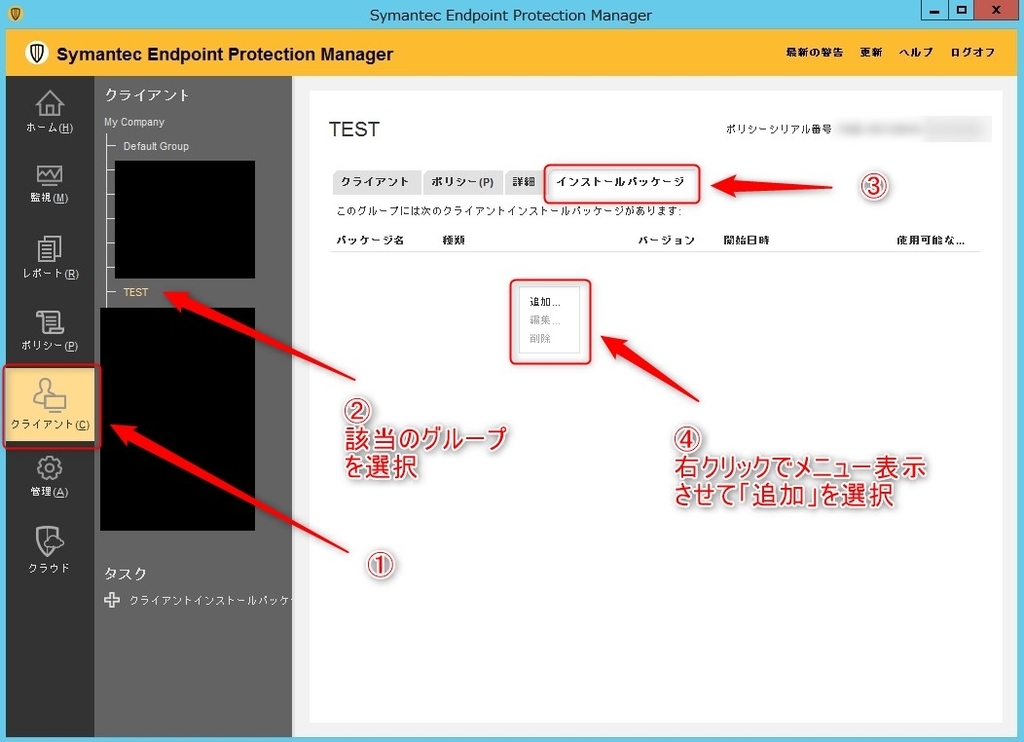
Windows版は手順【手順-2】から参照
Mac版の場合は手順【手順mac-2】から参照
【手順-2】
「全般」タブ
配信設定したいインストールパッケージを選択

【手順-3】
「通知」タブ
実環境に合わせてメッセージや延期可否を設定

【手順-4】
SEP14.2MP1パッケージが追加されました。
同じ手順で32bit Windows版を設定してください。

【手順-5】
Windows版の自動アップグレード設定はこれで完了です。
【手順mac-2】
「全般」タブ
配信設定したいインストールパッケージで「mac版」を選択

【手順mac-3】
「通知」タブ
実環境に合わせてメッセージや延期可否を設定

【手順mac-4】
これで完了です。